Uskutočnenie hovoru na iPhone
Ak chcete začať hovor cez apku Telefón ![]() , na číselnej klávesnici zadajte číslo, klepnite na obľúbený alebo nedávny hovor alebo vyberte číslo v zozname kontaktov.
, na číselnej klávesnici zadajte číslo, klepnite na obľúbený alebo nedávny hovor alebo vyberte číslo v zozname kontaktov.
Manuálne vytáčanie
Klepnite na Klávesnica.
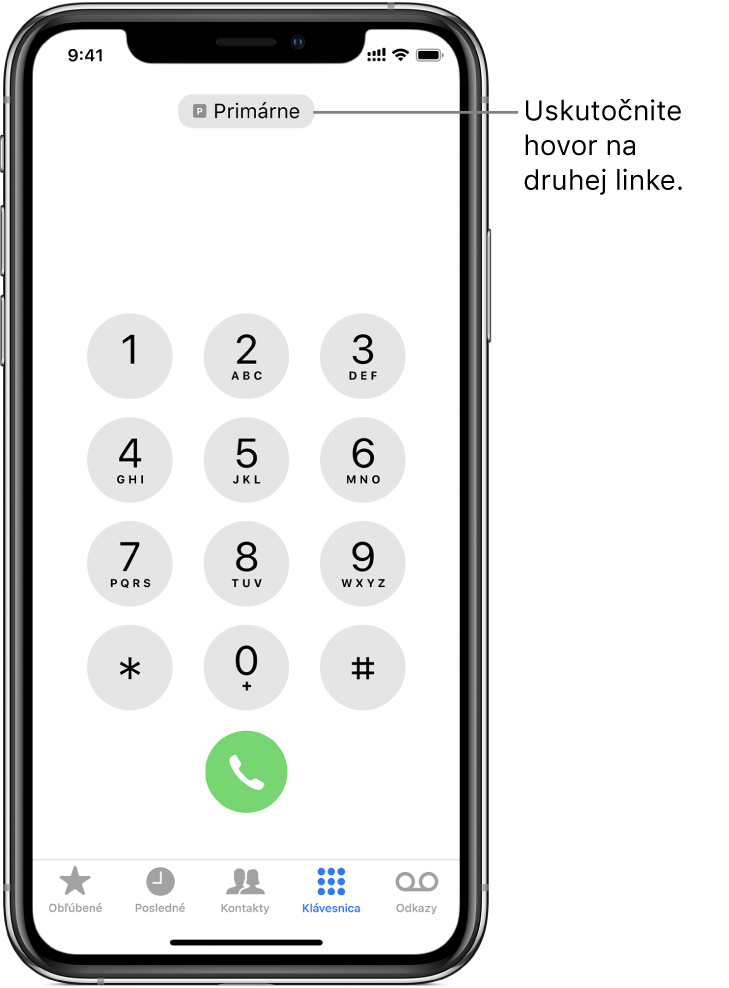
Môžete vykonať nasledovné:
Použitie inej linky: Na modeloch podporujúcich dve SIM karty klepnite na linku navrchu a potom vyberte linku.
Zadanie čísla pomocou číselnej klávesnice: Ak sa pomýlite, klepnite na
 .
.Opätovné vytočenie čísla: Klepnutím na
 zobrazíte posledné volané číslo a potom klepnutím na
zobrazíte posledné volané číslo a potom klepnutím na  číslo vytočíte.
číslo vytočíte.Vloženie skopírovaného čísla: Klepnite poľa na telefónne číslo nad klávesnicou a klepnite na Vložiť.
Vloženie krátkej (2-sekundovej) pauzy: Stlačte a podržte kláves hviezdičky (*), až kým sa nezobrazí čiarka.
Vloženie dlhej pauzy (slúži na pozastavenie vytáčania, až kým neklepnete na Vytočiť): Stlačte a podržte kláves „#“, až kým sa nezobrazí dvojbodka.
Pri medzinárodných hovoroch zadajte „+“: Podržte kláves „0“, až kým sa nezobrazí „+“.
Klepnutím na
 začnete hovor.
začnete hovor.
Ak chcete skončiť hovor, klepnite na ![]() .
.
Volanie obľúbeným kontaktom
Klepnite na Obľúbené a klepnutím na niektorý z nich začnete hovor.
Na modeloch podporujúcich dve SIM karty vyberie iPhone linku pre hovor v nasledovnom poradí:
Preferovaná linka pre daný kontakt (ak je nastavená)
Linka, ktorá bola naposledy použitá pri komunikácii s daným kontaktom
Predvolená hlasová linka
Zoznam Obľúbené môžete upravovať. Na výber máte nasledovné možnosti:
Pridanie obľúbeného kontaktu: Klepnite na
 a potom vyberte kontakt.
a potom vyberte kontakt.Preusporiadanie alebo vymazanie obľúbených: Klepnite na Upraviť.
Odpovedanie na nedávny hovor
Opýtať sa Siri Povedzte napríklad: „Return my last call“ (Odpovedz na môj posledný hovor). Prečítajte si, ako hovoriť so Siri.
Máte okrem toho tieto možnosti:
Klepnite na Posledné a klepnutím na niektorý z nich začnete hovor.
Ak chcete získať viac informácií o hovore a volajúcom, klepnite na
 .
.Červený odznak indikuje počet zmeškaných hovorov.
Zavolanie osobe z vašich kontaktov
V apke Telefón klepnite na Kontakty.
Klepnite na kontakt a následne na telefónne číslo, na ktoré chcete zavolať.
Na modeloch podporujúcich dve SIM karty bude hovor uskutočnený prostredníctvom predvolenej hlasovej linky, pokiaľ ste pre daný kontakt nenastavili preferovanú linku.
Vykonanie hovoru pomocou Siri alebo Ovládania hlasom
Aktivujte Siri alebo zobrazte obrazovku Ovládania hlasom a vykonajte niektorú z týchto akcií:
Vytočenie čísla pomocou hlasu: Vyslovte „call“ (volaj) alebo „dial“ (vytoč) a následne zadajte číslo. Každú číslicu vyslovte samostatne, napríklad „four one five, five five five….“ (štyri jedna päť, päť päť päť...)“ V prípade predvoľby 800 v USA môžete povedať „eight hundred“ (800).
Zavolanie osobe z vašich kontaktov: Vyslovte „call“ (volaj) alebo „dial“ (vytoč) a následne vyslovte meno kontaktu. Môžete pridať aj spresnenie „at home“, „work“, alebo „mobile“ (domáce, pracovné alebo mobilné číslo). Povedzte napríklad: „Call Eliza’s mobile“ (Zavolaj na mobil Elize).
Zavolanie na posledné volané číslo: Povedzte napríklad: „Redial that last number“ (Znovu vytoč posledné číslo).
Zmena nastavení odchádzajúceho hovoru
Prejdite na Nastavenia
 > Telefón.
> Telefón.Môžete vykonať nasledovné:
Zapnutie funkcie Zobraziť moje číslo: (GSM) Vaše telefónne číslo sa zobrazí v položke Moje číslo. Počas FaceTime hovoru bude vaše telefónne číslo zobrazené, aj ak je funkcia Zobraziť moje číslo vypnutá.
Zapnutie Asistenta vytáčania pre medzinárodné hovory: (GSM) Keď je Asistent vytáčania zapnutý, pri volaní vašim kontaktom a osobám obľúbených kontaktov iPhone automaticky pridá správny medzinárodný alebo lokálny volací kód.
Viac informácií o medzinárodných hovoroch vrátane taríf a iných poplatkov vám poskytne váš mobilný operátor.
VÝSTRAHA: Dôležité informácie týkajúce sa predchádzania rušivých vplyvov, ktoré by mohli viesť k vzniku nebezpečných situácií, nájdete v časti Dôležité bezpečnostné informácie týkajúce sa iPhonov.